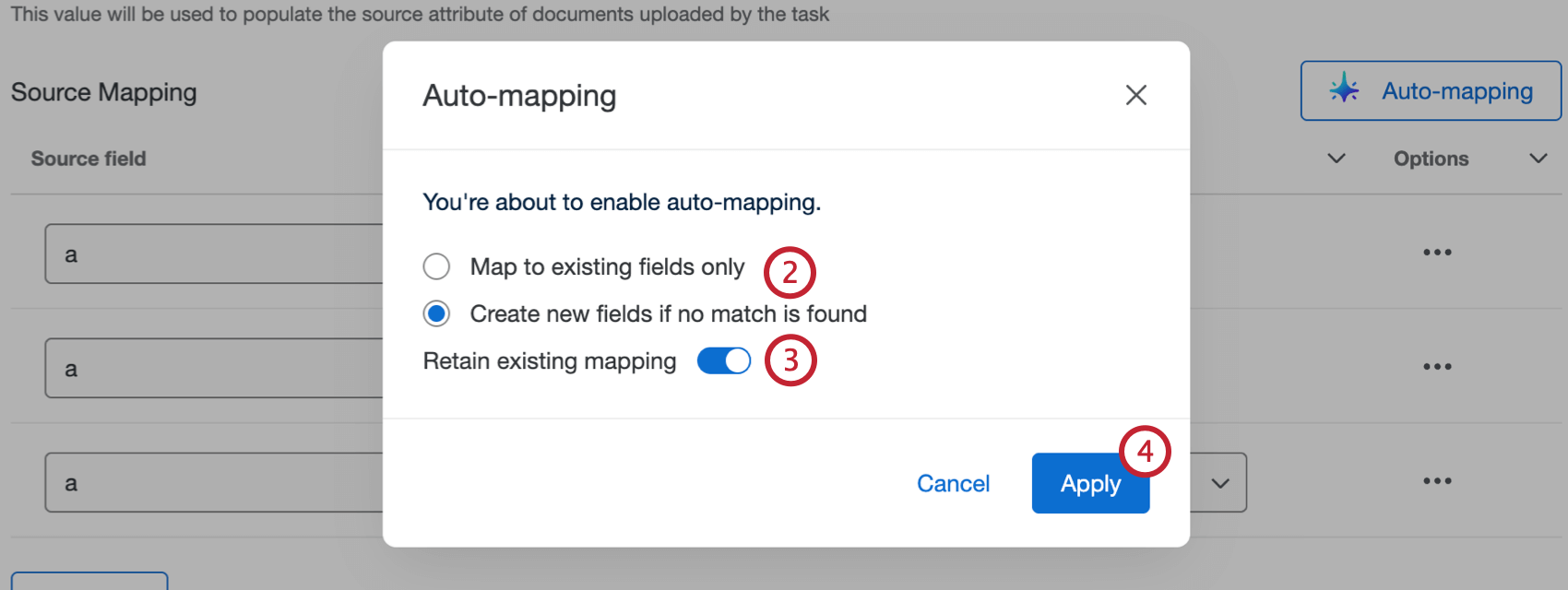Daten in die Aufgabe DISCOVER laden
Über die Aufgabe Load Data to Discover
Die Aufgabe Daten in Discover laden wird verwendet, um Daten von QUALTRICS an Discover zu senden. Um diese Aufgabe verwenden zu können, müssen Sie zuerst Daten in Qualtrics laden, indem Sie ein Aufgabe.
Einrichten einer Aufgabe zum Laden von Daten zum Discover
- Erstellen Sie einen ETL Workflow.
- Wählen Sie die Datenquelle (ETL ). In diesem Schritt werden Sie Daten extrahieren, die Sie in ein anderes Ziel laden können. Siehe Verwendung von ETL erstellen für weitere Informationen.

- Falls gewünscht, richten Sie eine Aufgabe zur Datenumwandlung ein.
- Klicken Sie auf Datenziel hinzufügen.
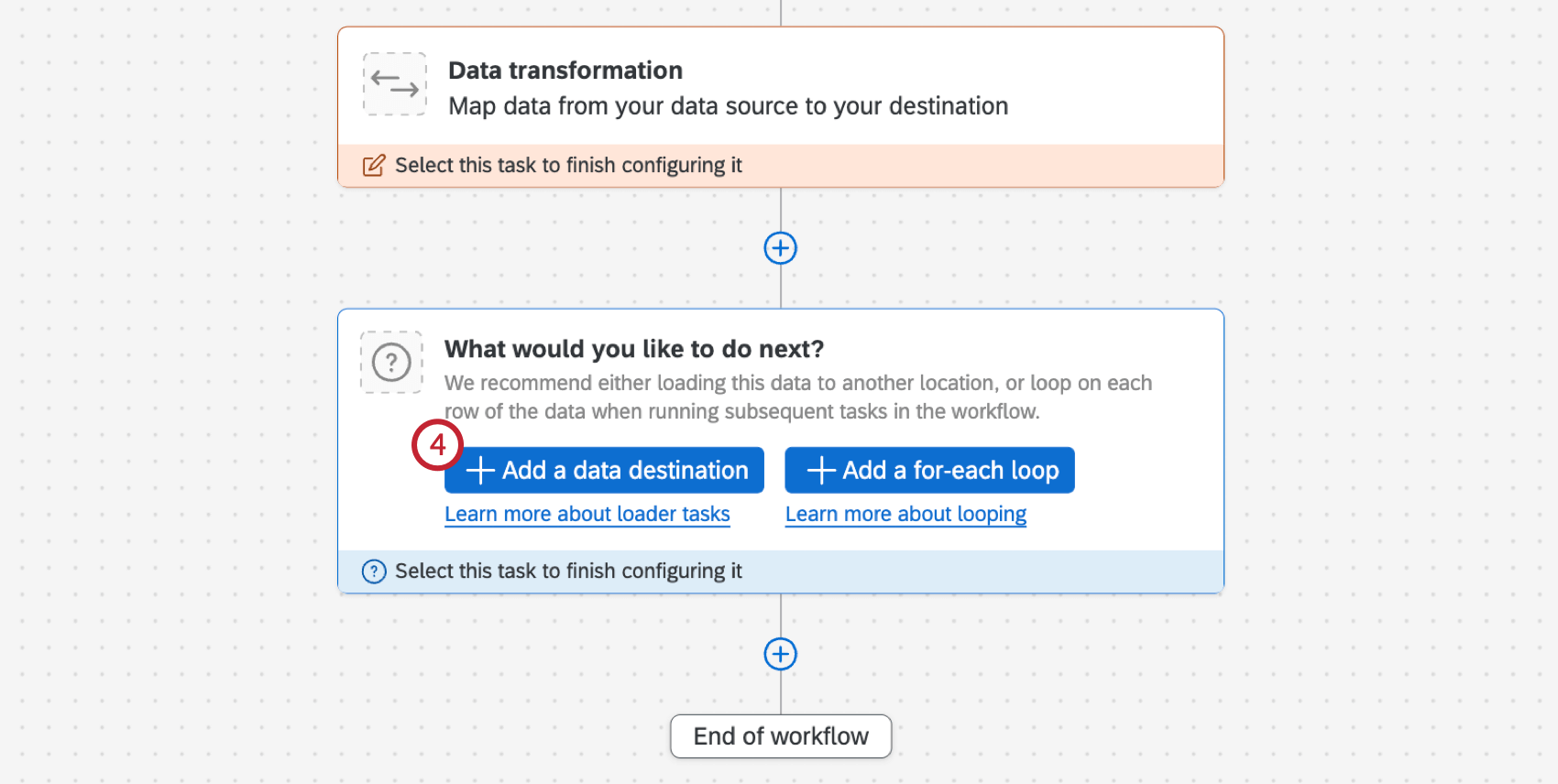
- Wählen Sie die Aufgabe Load data to Discover.
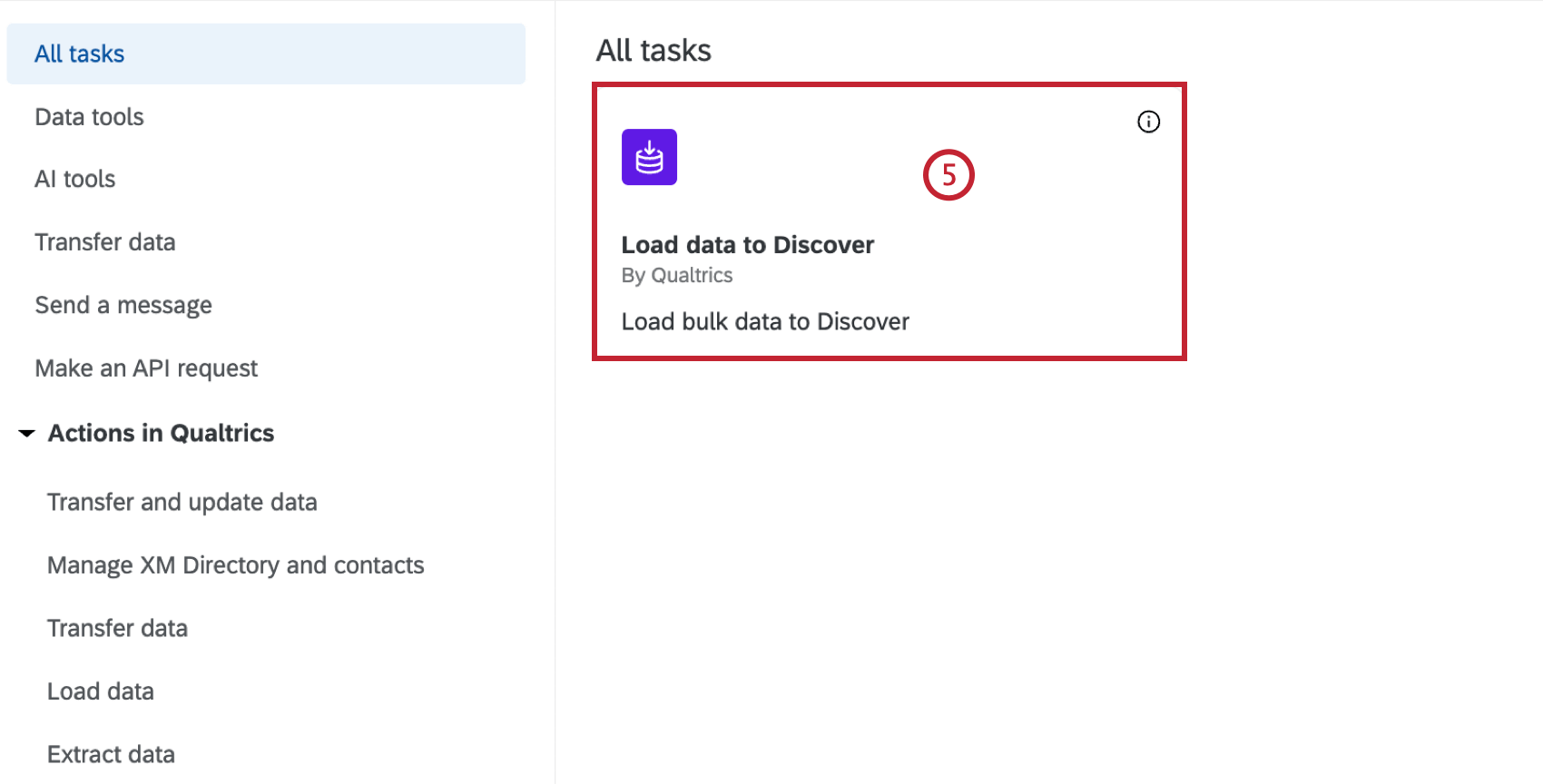
- Wählen Sie einen Discover Content Provider. Wenn Sie nur Zugang zu 1 Inhaltsanbieter haben, wird dieser automatisch ausgewählt.
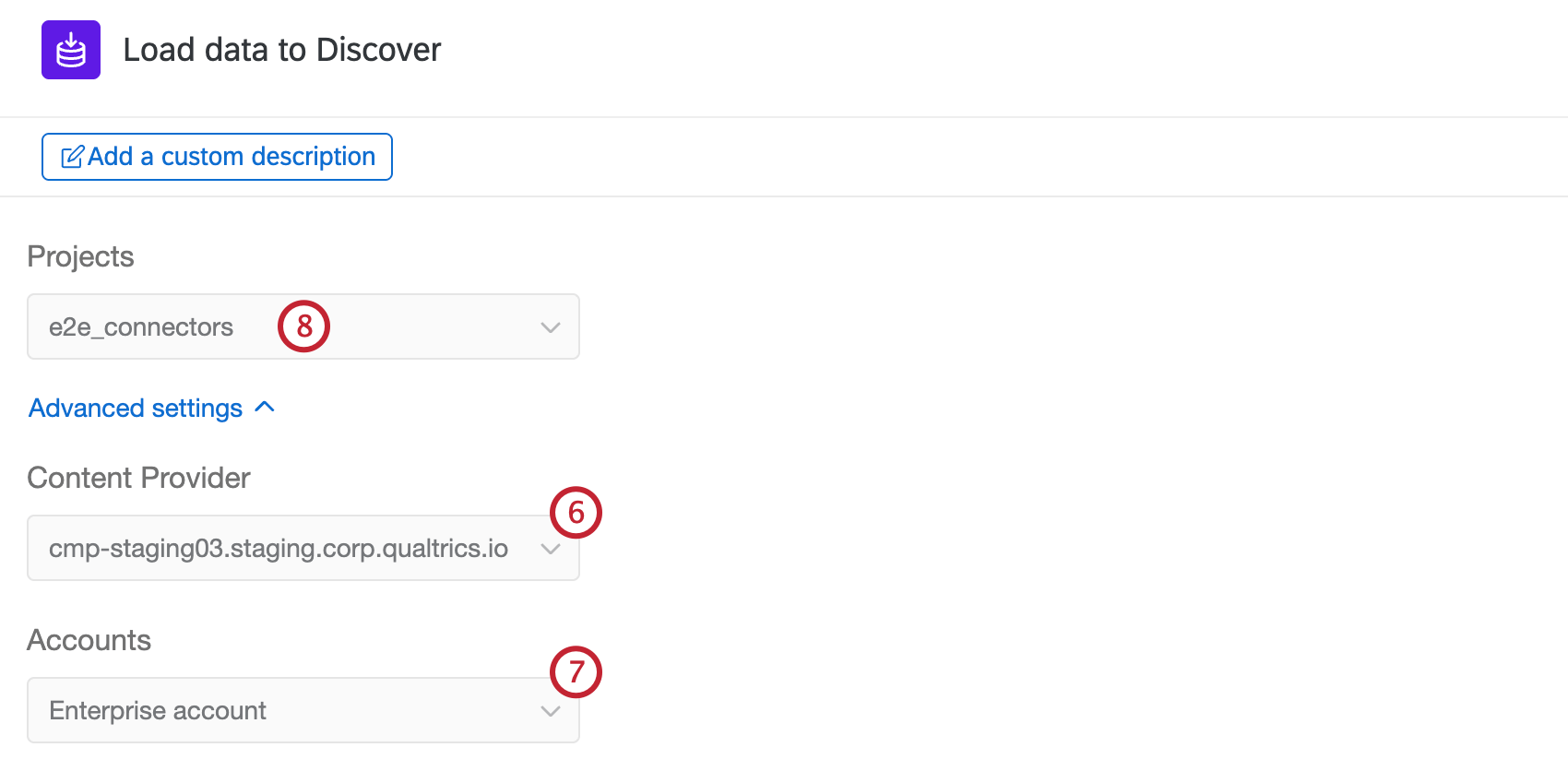
- Wählen Sie ein Benutzerkonto bei einem Inhaltsanbieter. Wenn Sie nur Zugang zu 1 Benutzerkonto haben, wird es automatisch ausgewählt.
- Wählen Sie ein Discover Projekt aus, in das Daten geladen werden sollen. Wenn Sie nur Zugang zu einem Projekt haben, wird es automatisch ausgewählt.
Achtung! Sie müssen über die Projektberechtigung “Nur Lesen” oder “Administrator” verfügen, um ein Projekt in dieser Aufgabe auswählen zu können.
- Verwenden Sie die Dropdown-Liste, um auszuwählen, wie Duplikate behandelt werden sollen:
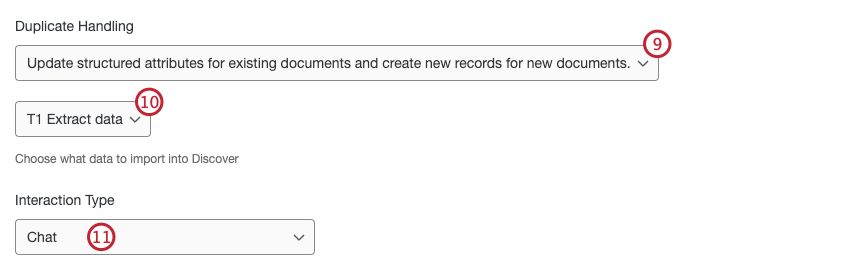
- Wenn Sie mehrere Extraktoraufgaben in Ihrem Workflow haben, wählen Sie die Aufgabe mit den Daten, die Sie in Discover importieren möchten.
- Abhängig von der Aufgabe, die Sie im Workflow konfiguriert haben, müssen Sie eventuell einen Interaktionstyp auswählen. Verwenden Sie die Auswahlliste, um den Datentyp auszuwählen, den Sie mit Ihrer Extraktoraufgabe in Discover laden wollen:
- Chatten: Web-Chat, In-App-Chats, Sofortnachrichten, SMS-Konversationen und Chats mit Direktnachrichten zwischen einer Person und einem Kundensupport-Team. Dies gilt nicht für Community-Chats zwischen einem Kunden und einer Gruppe von Einzelpersonen wie Discord- oder Slack-Kanäle.
- Anruf: Eine vom Kunden zur Verfügung gestellte Abschrift eines Telefongesprächs oder einer Voicemail, eine Audiodatei oder eine Gesprächsaufzeichnung.
- BEURTEILUNG: Eine einzelne öffentliche BEURTEILUNG, die von einer Einzelperson auf einer Online-Bewertungsseite hinterlassen wird.
- Sozial: Ein Beitrag, einschließlich aller Antworten, in einem einzigen Thread auf einer Social-Media-Plattform, in dem das recherchierte Unternehmen oder der recherchierte Standort erwähnt wird.
- Wählen Sie aus, ob die Daten konversationell sind oder nicht.
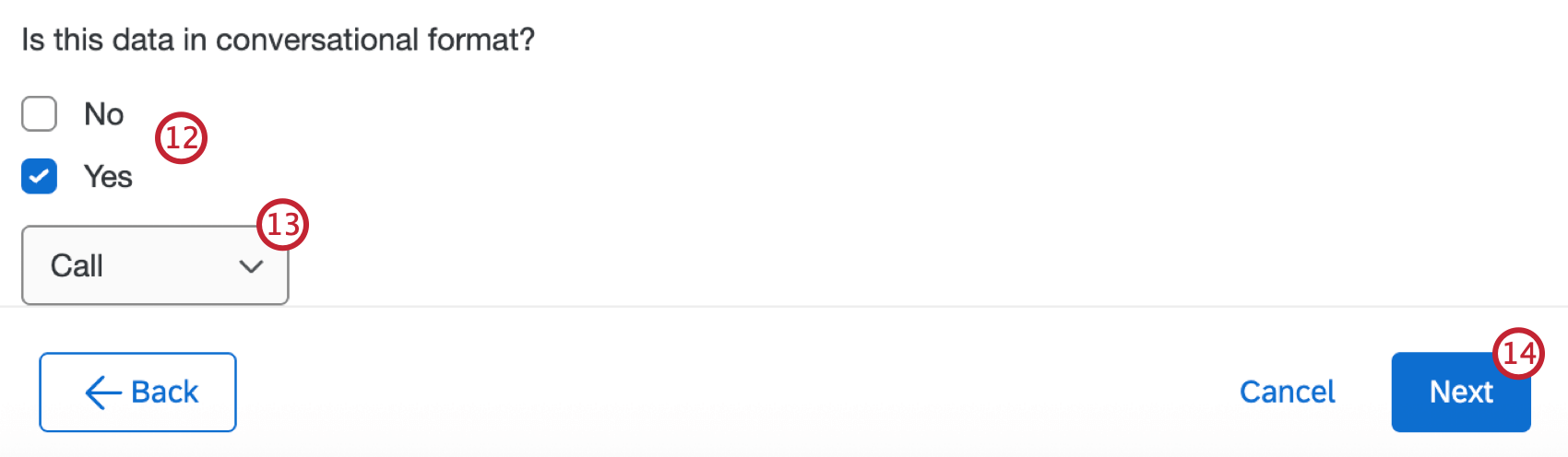
- Wenn Sie “Ja” gewählt haben, verwenden Sie die Dropdown-Liste, um das Gesprächsformat auszuwählen.
- Wählen Sie Weiter.
- Wenn es sich um konversationelle Daten handelt, ordnen Sie Ihre konversationellen Felder zu. Eine schrittweise Anleitung finden Sie unter Zuordnung von Datenfeldern.
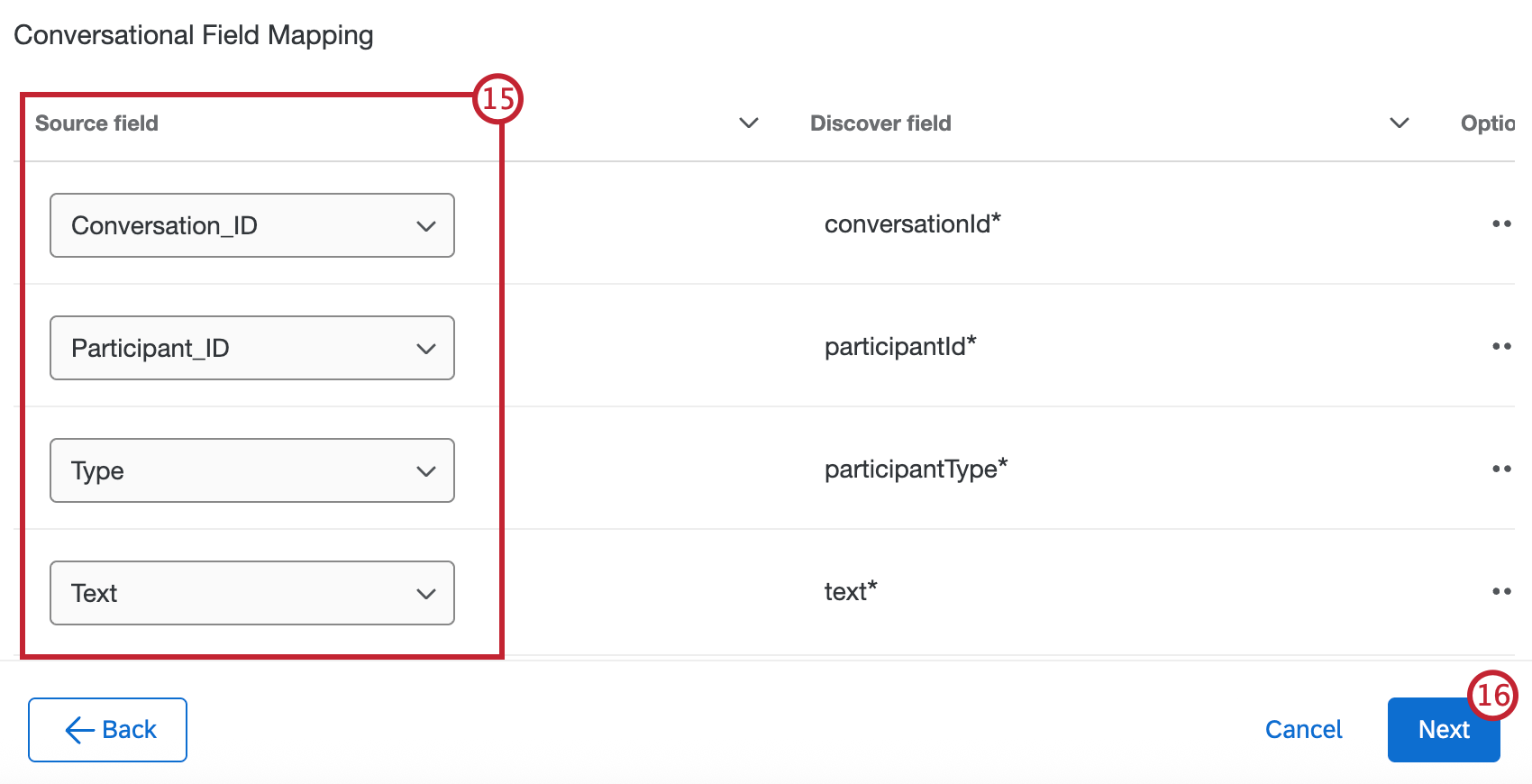
- Wählen Sie Weiter.
- Geben Sie einen Wert für das Attribut Quelle ein. Dieser Wert wird verwendet, um das Attribut “Quelle” der von der Aufgabe hochgeladenen Dokumente aufzufüllen, so dass Sie eine Aufzeichnung darüber haben, woher Ihre Dokumente stammen, wenn sie in Discover geladen werden. Wenn Sie keinen Wert eingeben, lautet die Voreinstellung “Load to Discover”.
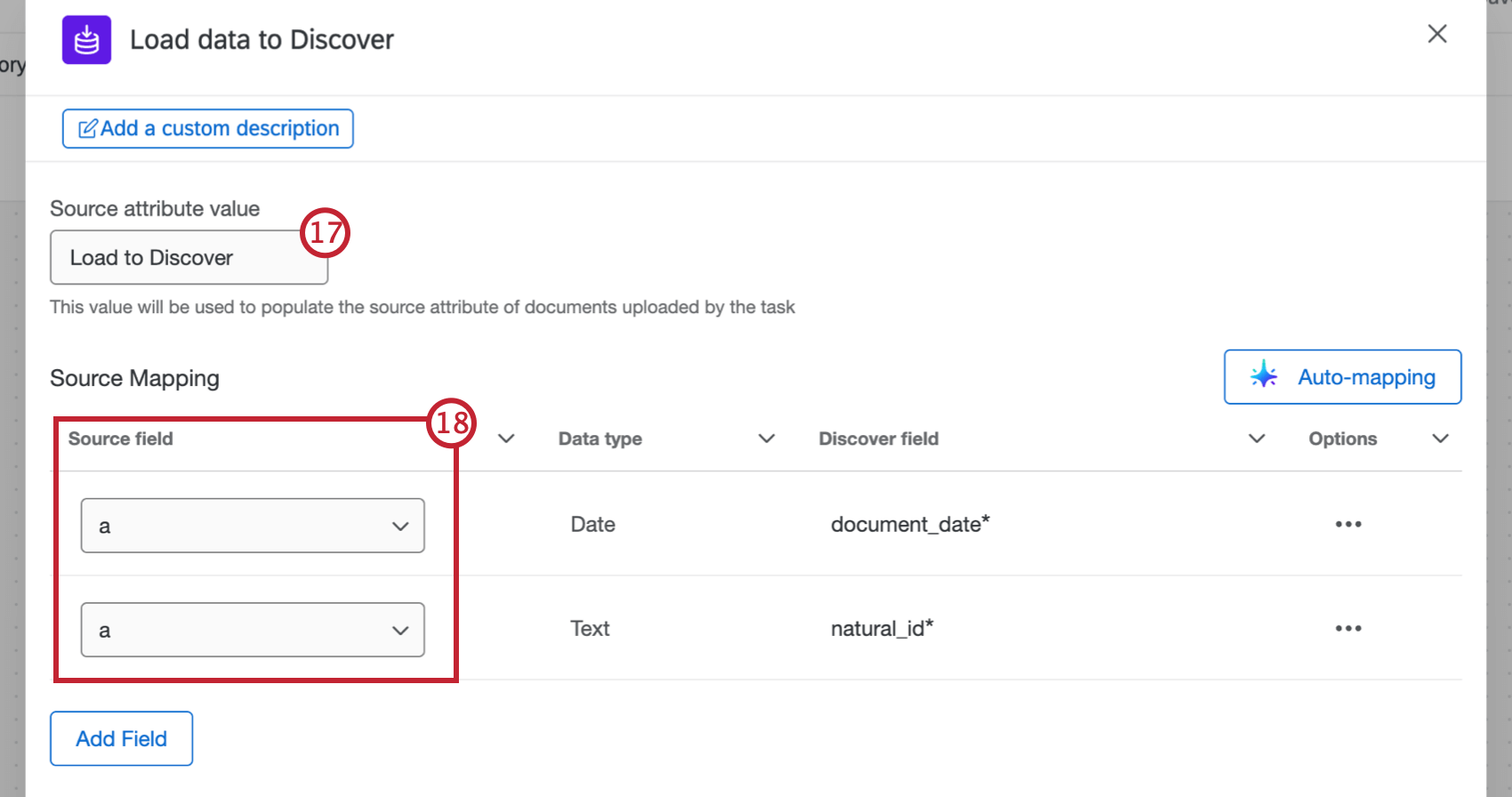
- Ordnen Sie Ihre Datenfelder entweder manuell oder automatisch zu. Eine schrittweise Anleitung finden Sie unter Zuordnung von Datenfeldern.
- Nachdem Sie Ihre Felder zugeordnet haben, wählen Sie Speichern.
Zuordnung der Datenfelder
Manuelles Zuordnen von Feldern
- Nachdem Sie die ersten Teile Ihrer Aufgabe konfiguriert haben, verwenden Sie die Dropdown-Listen in der Spalte Quellfeld, um Ihre Quellfelder in Qualtrics den Zielfeldern in Discover zuzuordnen. document_date und natural_id sind erforderlich.
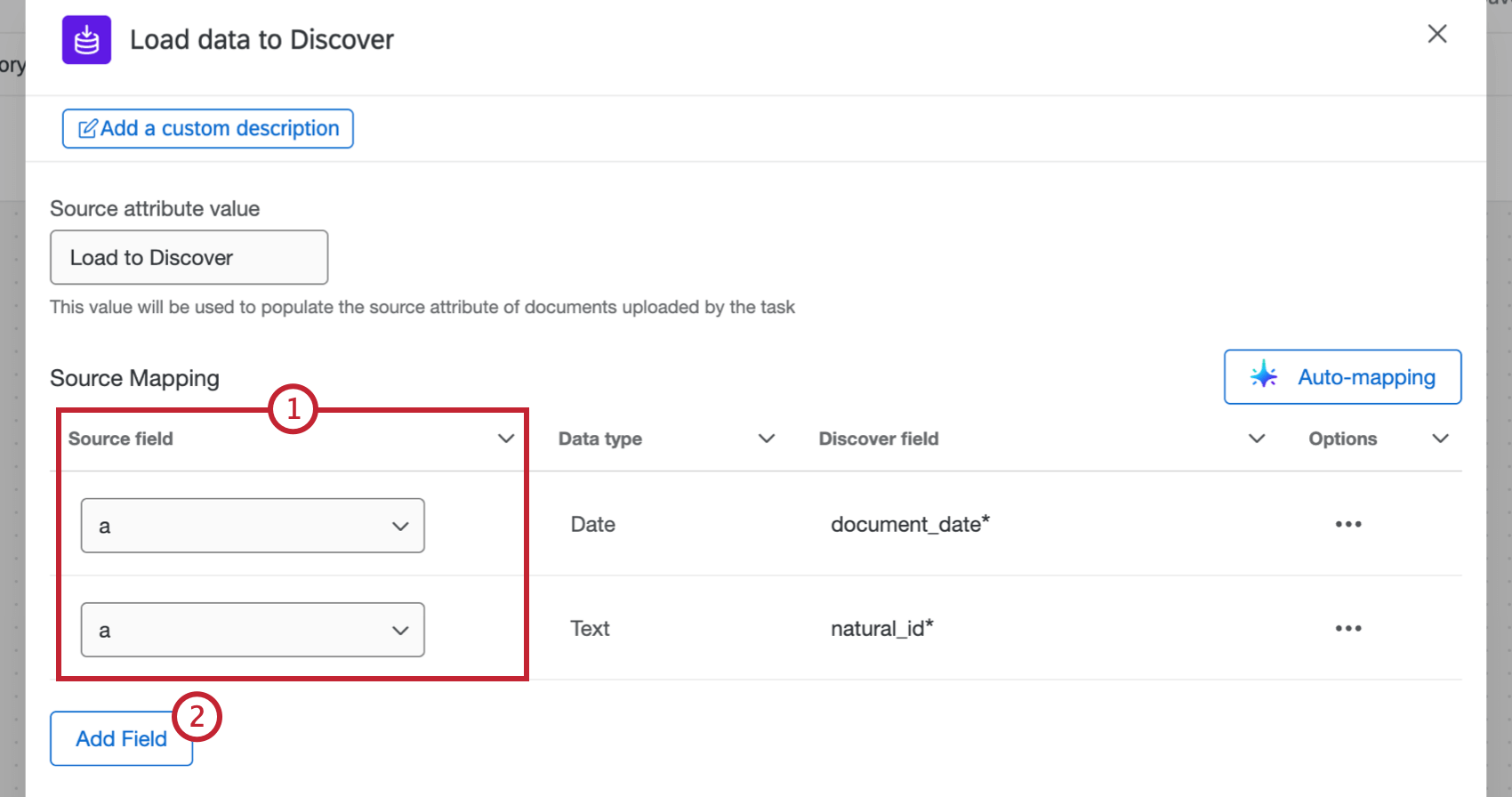
- Die erforderlichen Felder werden automatisch angezeigt. Um weitere Felder zu importieren, wählen Sie Feld hinzufügen.
- Wählen Sie für Ihr Zusatzfeld das Quellfeld aus Qualtrics aus.
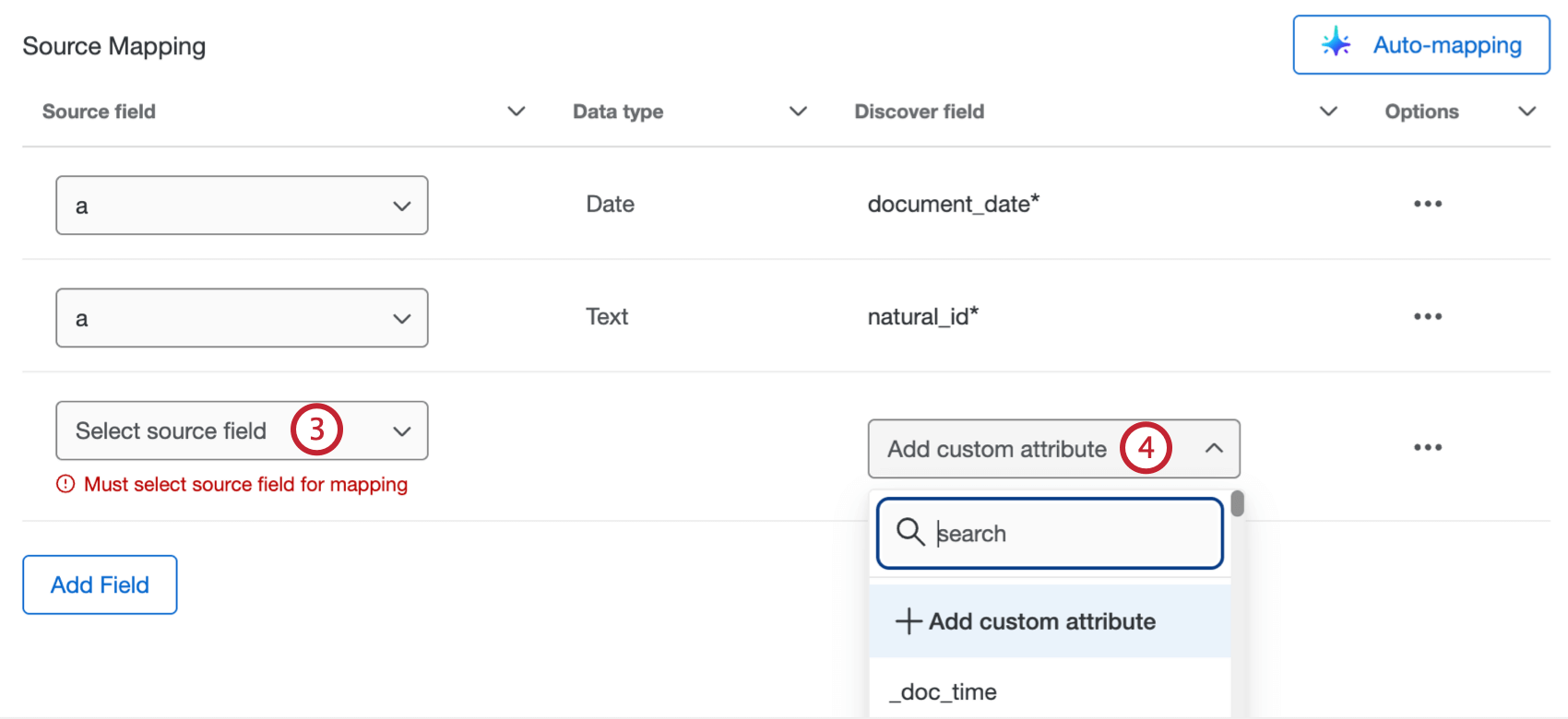
- Verwenden Sie die Dropdown-Liste in der Spalte DISCOVER-Feld, um ein Feld aus Ihrem DISCOVER-Projekt auszuwählen, in das die Daten geladen werden sollen. Sie können auch die Option Benutzerdefiniertes Attribut hinzufügen wählen, um stattdessen ein neues DISCOVER-Feld zu erstellen.
- Wenn Sie ein neues Feld anlegen, geben Sie den Attribut-Namen, den Datentyp und den Anzeigenamen des Attributs ein.
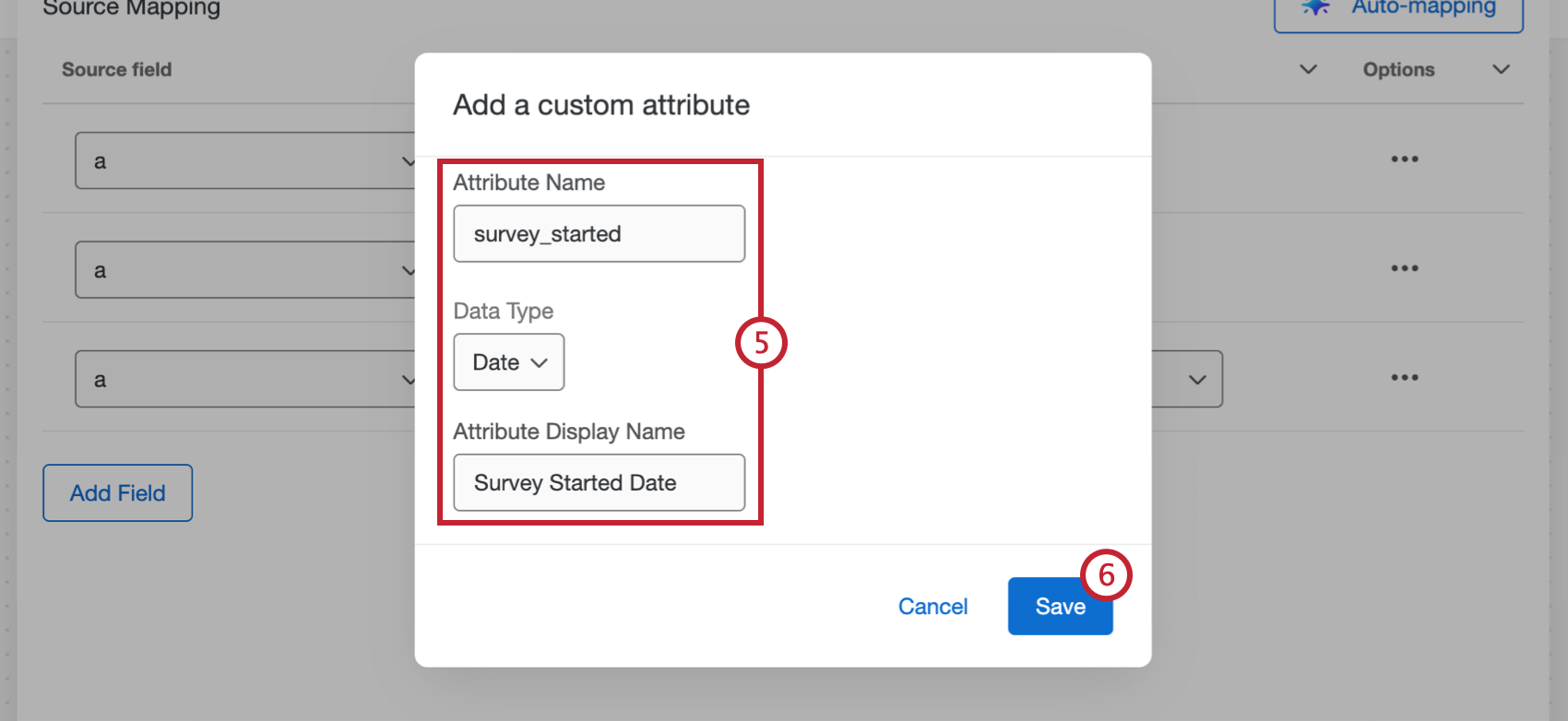
- Klicken Sie auf Speichern.
- Um ein zusätzliches Feld zu löschen, klicken Sie auf das Menü mit den 3 Punkten und wählen Sie Löschen.
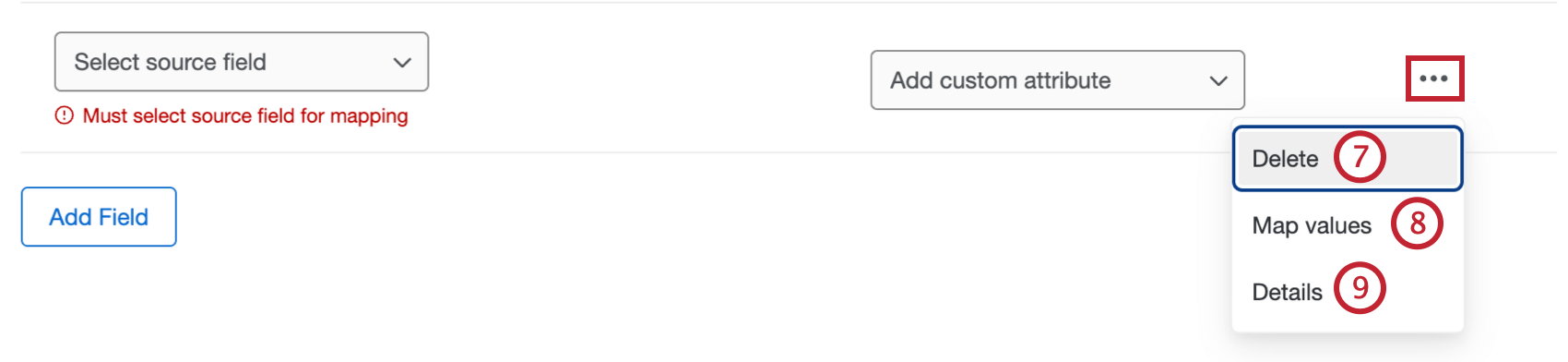
- Bei Bedarf können Sie bestimmte Werte für Ihr Feld zuordnen, indem Sie auf das Menü mit den 3 Punkten klicken und Werte zuordnen wählen. Sie können diese Funktion nutzen, wenn Sie Ihre Daten mit anderen Werten als in QUALTRICS speichern möchten.
TIPP: Nachdem Sie Zuordnungswerte ausgewählt haben, können Sie einem Feld einen statischen Textwert zuweisen. Dazu wählen Sie ein Quellfeld für die Zeile aus und geben dann einen Standardwert an, der immer zugewiesen wird, wenn keine anderen zugeordneten Werte angegeben werden.
- Um weitere Informationen zu einem Feld zu erhalten, wählen Sie die 3 horizontalen Punkte und wählen Sie Details, um Einzelheiten zu dem Feld anzuzeigen.
- Klicken Sie auf Speichern.
Felder automatisch zuordnen
Gehen Sie folgendermaßen vor, um Ihre Aufgabenfelder automatisch mit Hilfe von AI zuzuordnen:
- Nachdem Sie die ersten Teile Ihrer Aufgabe konfiguriert haben, wählen Sie Auto-Mapping.
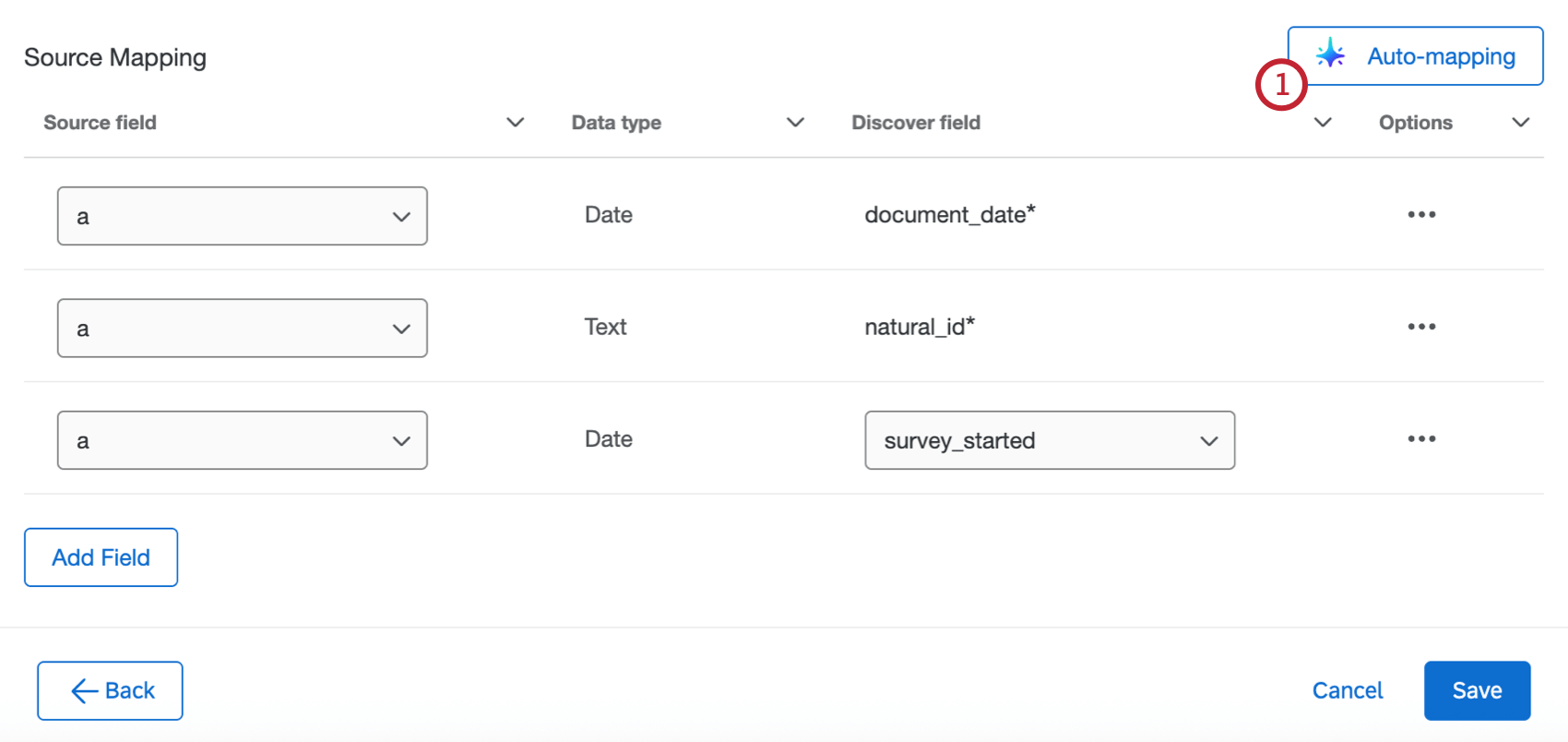
- Wählen Sie eine der folgenden Optionen:
- Nur vorhandenen Feldern zuordnen: Nur Felder automatisch zuordnen, die bereits in Discover vorhanden sind.
- Erstellen Sie neue Felder, wenn keine Übereinstimmung gefunden wird: Ordnen Sie automatisch Felder zu, die bereits in Discover vorhanden sind, und erstellen Sie neue Felder, wenn kein passendes Feld vorhanden ist.
- Klicken Sie auf das Kästchen, wenn Sie die bestehende Zuordnung beibehalten möchten. Wenn diese Option aktiviert ist, überschreibt die automatische Zuordnung keine bereits zugeordneten Felder.
- Wählen Sie ÜBERNEHMEN.
- Wenn die Zuordnung abgeschlossen ist, wird eine Vorschau der Felder angezeigt. Beurteilen Sie das Mapping und nehmen Sie gegebenenfalls Änderungen vor.
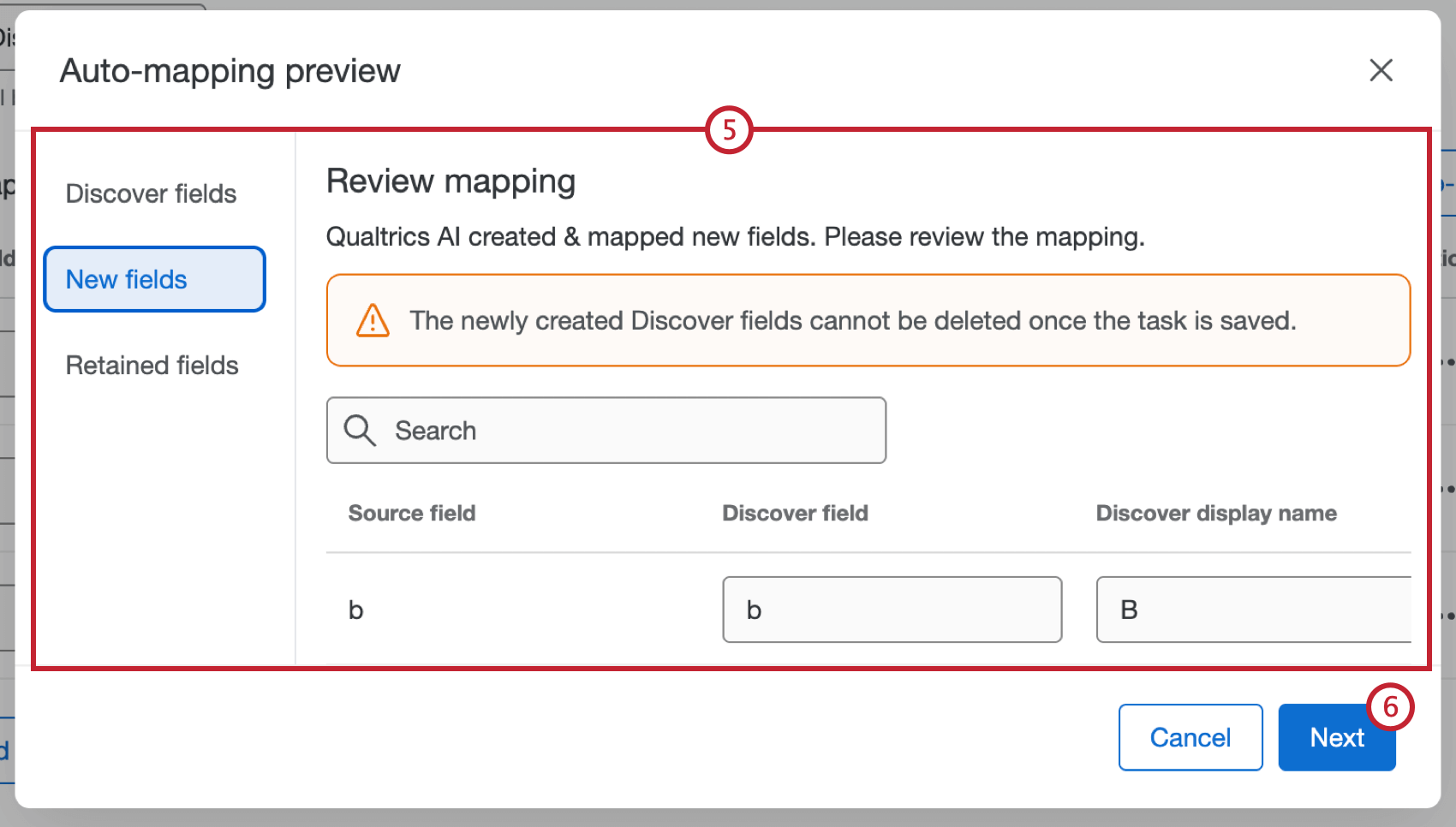 Achtung! Neu angelegte Discover-Felder können nicht mehr gelöscht werden, sobald die Aufgabe gespeichert ist.
Achtung! Neu angelegte Discover-Felder können nicht mehr gelöscht werden, sobald die Aufgabe gespeichert ist. - Wenn alles korrekt aussieht, klicken Sie auf Weiter.
Anzeigen des Ausführungsverlaufs
Nachdem Sie die Aufgabe ausgeführt haben, können Sie den Status und weitere Informationen im Ausführungsverlauf einsehen.
Die Aufgabe hat den Status ” Erfolgreich”, auch wenn einige oder alle Dokumente nicht in Discover geladen werden konnten. Sie können die Aufgabendatei herunterladen, um den Upload-Status der einzelnen Dokumente zu sehen. Weitere Informationen finden Sie unter Herunterladen von Datendateien.